6월 17 2016
엑셀(EXCEL) – 워크북의 모든 PivotTable을 버튼 하나로 모두 갱신하기
누군가에게는 참 간단한 일인데 누군가에게는 너무 절박하고 힘들 일들이
많은 것 같습니다. 어제 잠깐 질문에 간단하게 댓글로 알려드렸는데 이해가
힘드신 모양입니다.
피봇테이블이 8개라 순서대로 하다가 잠시 다른 생각과 다른 일들이 생기면
했는지 안했는지 헷갈리고 다시 한 번 더 갱신하면 되는데 귀찮아서, 바빠서
그냥 갱신하지 않은 피봇테이블을 보고서에 올리는 경우가 있는가 봅니다.
업무를 하다보면 잘 하다가도 실수를 하게 됩니다.
VBA Editor여시고(Alt+F11) 삽입 > 모듈 추가하세요
|
1 2 3 4 5 6 7 8 9 10 11 12 13 14 15 16 17 18 19 20 21 22 23 |
Option Explicit Sub Auto_Pivot_Refresh() Dim pt As PivotTable Dim sht As Worksheet ' 속도를 위해 화면 갱신 중지 Application.ScreenUpdating = False ' 현재 워크북의 모든 시트를 돌며 모든 피봇테이블 갱신 For Each sht In Worksheets For Each pt In sht.PivotTables pt.RefreshTable Next pt Next sht ' 화면 갱신 활성화 Application.ScreenUpdating = True End Sub |
위에 설명보시면 이해하실 것입니다. 그리고 개발도구에서 디자인모드 활성화
옆의 삽입에서 ActiveX 명령 단추 하나 만드시고 그 명령단추 더블 클릭해서
아래 코드 붙여 주시고 저장하면 됩니다. 개발도구 디자인모드 해제!!!
|
1 2 3 4 5 |
Private Sub CommandButton1_Click() Call Auto_Pivot_Refresh End Sub |
필요할 때마다 버튼 눌러주면 현재 워크북의 모든 피벗테이블 갱신합니다.
속도를 위해 화면 갱신을 하지 않고 처리하므로 그냥 버튼 눌러주시면 됩니다.
첨부 파일 : 20160617-Pivot자동 갱신
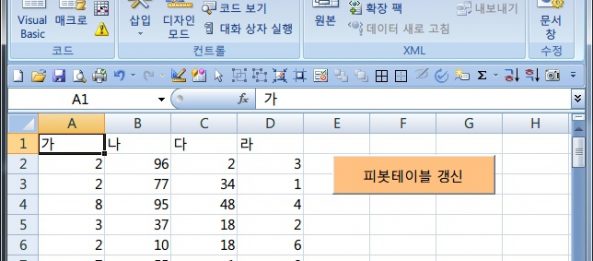
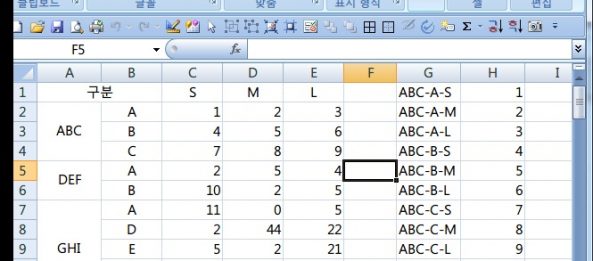
6월 22 2016
엑셀(EXCEL) – 회사 사용 물질과 협력사 규제 물질 리스트 비교하여 추출
요즘 자동차나 화학 계통의 일을 하시는 분은 자사의 제품내에 포함된 물질이 EU나 일본 수출,
아니면 국내 자동차 등의 유해한 물질로 등록된 것이 있는지 메일을 많이 받아 보실 것입니다.
자료로 오는 것이 몇 백개로 자사에 등록된 물질과 비교하는 것이 정말 하나 하나 단순비교를
하게된다면 눈에 핏발이 서고 눈물이 나올 정도입니다.
대부분 제품명과 CAS NO로 처리된 첨부화일이 올텐데요. 자사도 마찬가지로 MSDS 자료를 통한
CAS NO를 리스트로 보관하고 있을 것입니다. 이것을 자동으로 비교하는 루틴을 만들어 사용하면
바로 규제물질과 현 사용물질을 리스트화 시킬 수 있을 것으로 보여 간단하게 만들어 보았습니다.
첨부 파일 : 20160622-규제물질 비교 방법
By vinipapa • 무른모 • 0 • Tags: 비교물질 추출, 엑셀